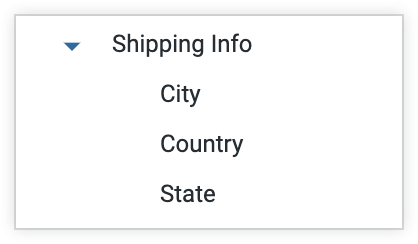다양한 LookML 매개변수를 사용하면 기본 LookML을 변경하지 않고도 사용자 인터페이스에 필드가 표시되는 방식을 변경하여 보다 사용자 친화적인 Explore를 만들 수 있습니다. 이 페이지에서는 Looker Explore 메뉴 및 필드 선택 도구의 모양을 수정하는 LookML 매개변수에 대해 간략히 설명합니다.
| 사용자는 Looker에서 Explore 메뉴에 나열된 Explore를 볼 수 있습니다. | Explore에서 사용자는 필드 선택 도구를 사용하여 데이터 쿼리에 사용할 필드(측정기준 및 측정값)를 선택할 수 있습니다. |
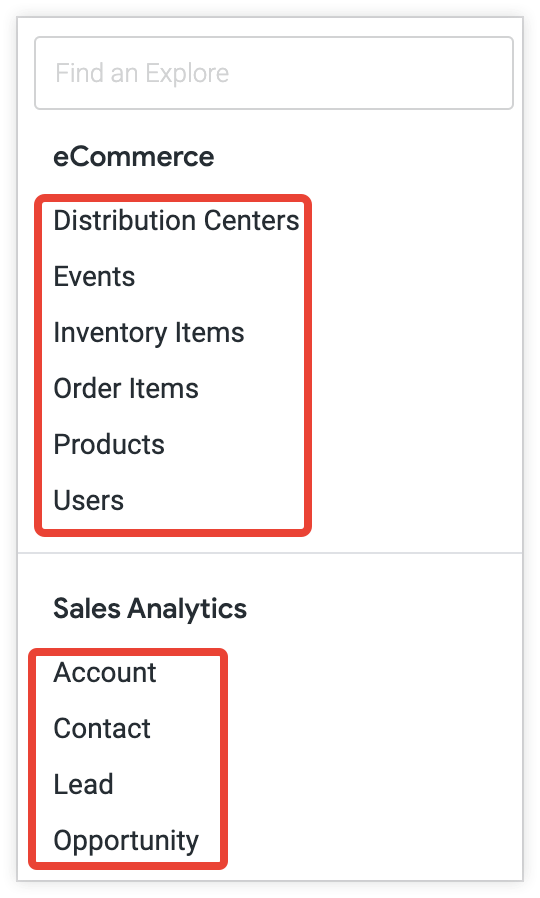
|
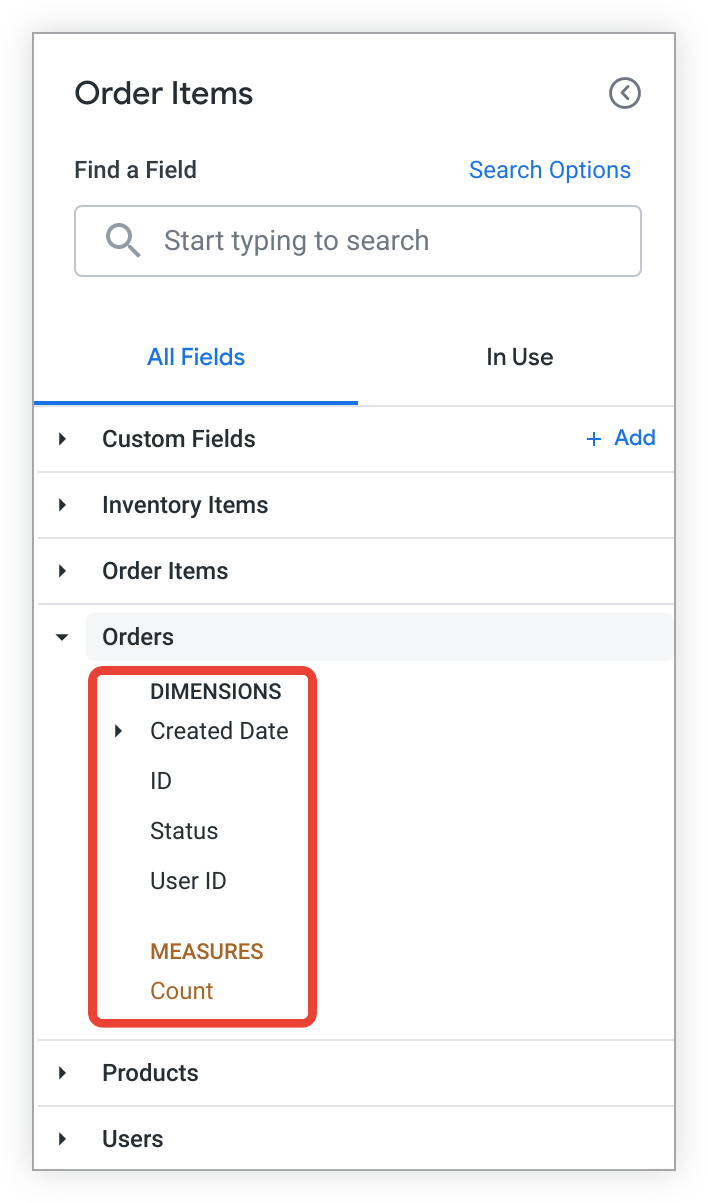
|
이 페이지에는 흔히 사용되는 매개변수와 전체 참조 페이지 링크, 해당 기능에 대한 간단한 설명, 기능 이미지가 포함됩니다.
사용자 친화적 Explore 만들기에 대한 도움말과 제안은 권장사항: Looker 사용자를 위한 긍정적인 사용자 환경 만들기 권장사항 페이지를 참조하세요.
Explore 이름 및 메뉴
이 섹션에서는 Explore 메뉴에서 Explore의 이름 및 모양에 대한 기본 동작을 설명하고, 이러한 동작을 변경할 수 있는 LookML 매개변수에 대해 설명합니다.
Explore 메뉴 기본 동작
모델 이름
기본적으로 Explore 메뉴는 모델 이름으로 구성되고, 모델 이름은 각 모델 파일의 이름에 따라 결정됩니다. Explore 메뉴에는 모델 이름의 형식이 지정된 버전이 표시되는데, 밑줄은 공백으로 변경되고 각 단어는 대문자로 표시됩니다. 각 모델 이름 아래에는 해당 모델 파일에 정의된 Explore 목록이 있습니다.
Explore 이름
메뉴의 각 Explore 이름은 모델 파일의 해당 explore 매개변수를 기반으로 합니다. 모델 이름과 마찬가지로 Explore 이름은 메뉴에서 형식이 지정되므로 밑줄이 공백으로 변경되고 각 단어가 대문자로 표시됩니다. Explore 이름은 필드 선택 도구 패널에 Explore 제목으로도 표시됩니다.
다음 예시에서 order_items Explore는 모델 파일 e_commerce_model.model에 정의되어 있습니다.
explore: order_items {
join: orders {
type: left_outer
sql_on: ${order_items.order_id} = ${orders.id} ;;
relationship: many_to_one
}
}
order_items Explore는 Explore 메뉴 및 필드 선택 도구에 주문 항목으로 표시됩니다.
| Explore 메뉴: | 필드 선택 도구: |
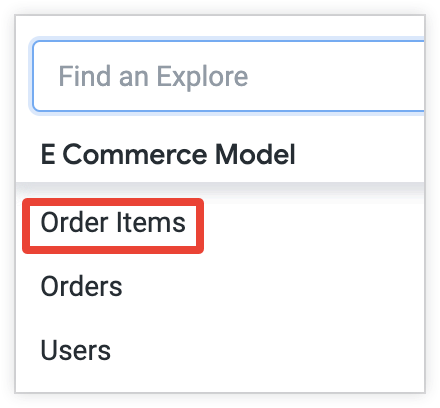 |
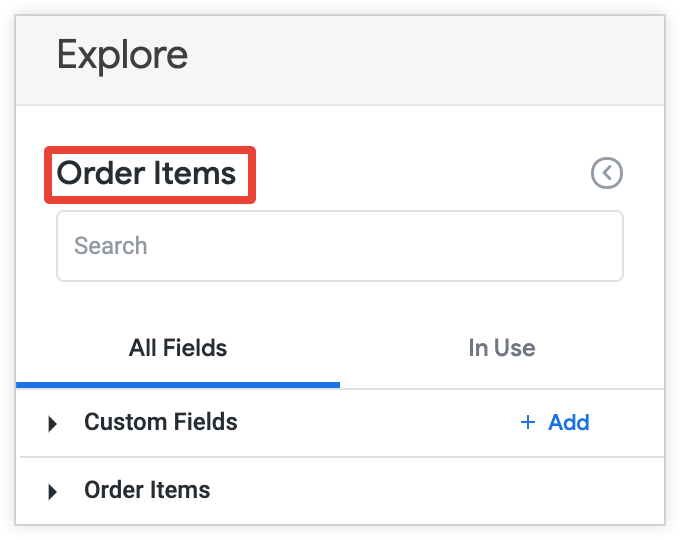 |
모델 파일에 대한 상세 설명은 모델 및 뷰 파일 이해 문서 페이지를 참조하세요. Explore 정의에 대한 상세 설명은 explore 매개변수 문서 페이지를 참조하세요.
label(모델)
모델의 label 매개변수는 LookML에서 모델을 참조하는 방식을 변경하지 않고 Explore 메뉴에서 모델 이름을 변경합니다. Explore URL, Looker IDE, SQL Runner에는 실제 모델 이름이 계속 반영됩니다. LookML 및 관리자 설정에서 모델을 참조하는 방식은 변경되지 않습니다.
기본적으로 market_research.model 모델은 Explore 메뉴에 시장 조사로 표시됩니다.
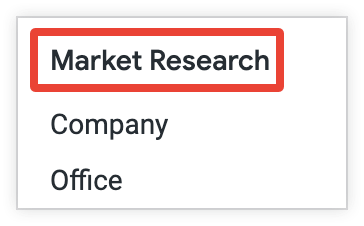
label 매개변수를 사용하여 Explore 메뉴에서 모델 이름을 바꿀 수 있습니다. 예를 들어 label: "Marketing R&D" 코드를 market_research.model 모델 파일에 추가합니다.
label: "Marketing R&D"
이 예시에서 Looker는 Explore 메뉴에 모델 이름을 다음과 같이 표시합니다.
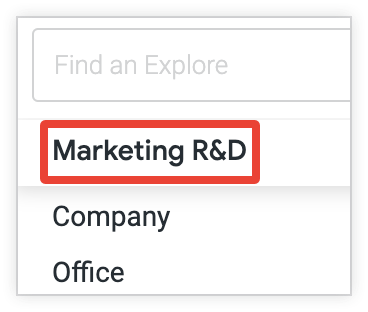
label(Explore)
Explore의 label 매개변수는 LookML에서 참조되는 방식을 변경하지 않고 Explore 메뉴 및 Explore 페이지에서 Explore 이름을 변경합니다.
label 매개변수를 사용하지 않는 경우 Explore 이름은 기본 동작에 따라 표시됩니다.
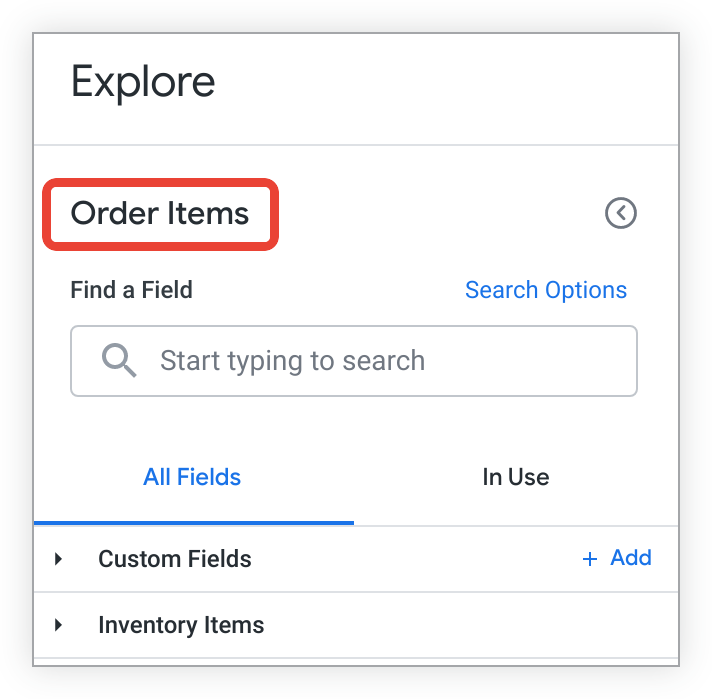
group_label(Explore)
Explore의 group_label 매개변수는 Explore 메뉴의 기본 조직을 변경합니다. 모델 이름 아래에 각 Explore를 나열하는 대신 group_label를 사용하면 하나 이상의 Explore를 나열할 커스텀 제목을 정의할 수 있습니다.
이 예시에서 고객, 인벤토리, 주문 항목, 사용자 데이터 Explore는 온라인 상점 쿼리 그룹 라벨 아래에 나열됩니다.
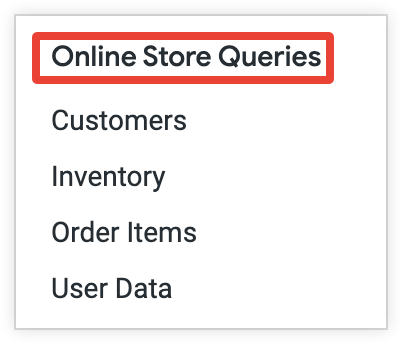
description(Explore)
Explore의 description 파라미터를 사용하면 Explore에 대한 설명을 UI에 추가할 수 있으므로 사용자는 Explore 쿼리를 만드는 동안 추가 정보를 얻을 수 있습니다.
필드 선택 도구 상단에 있는 Explore 이름 옆의 정보 아이콘 위로 마우스를 가져가면 설명이 표시됩니다. 정보 아이콘은 Explore의 드롭다운 목록에도 표시됩니다. 설명을 Explore에 명시적으로 추가하지 않으면 설명이 표시되지 않습니다.
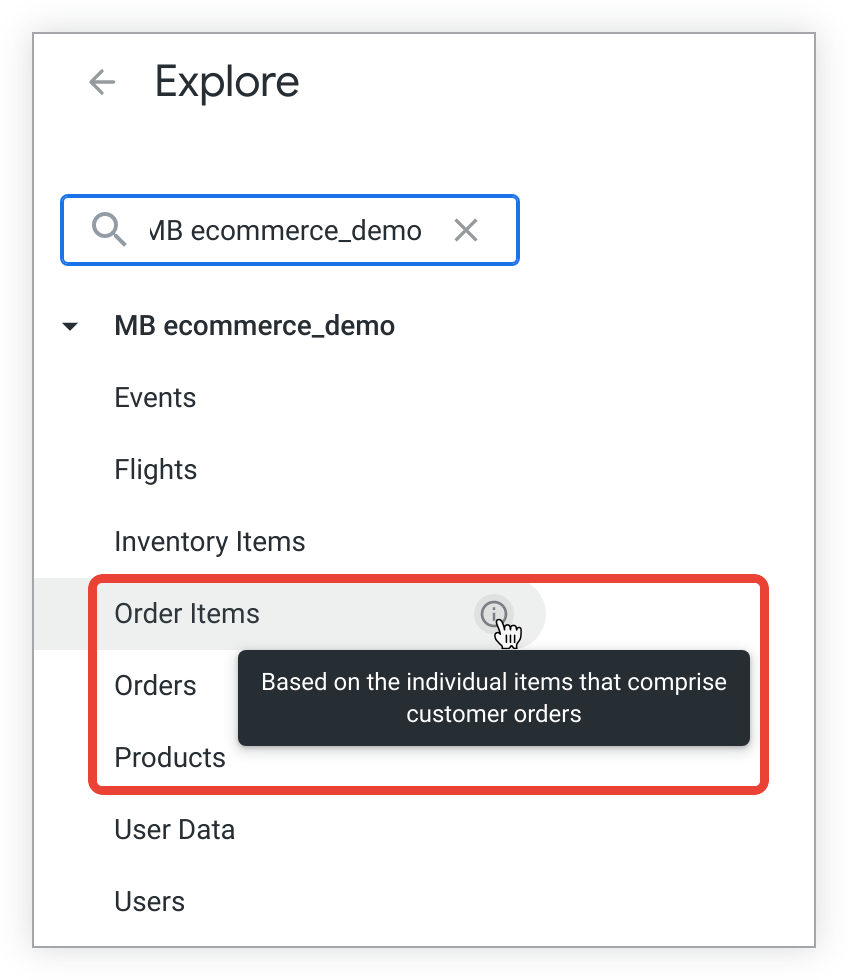
hidden(Explore)
Explore의 hidden 매개변수는 Explore 메뉴에서 Explore를 숨깁니다. 기본적으로 hidden은 사용 중지되어 있고 Explore는 표시됩니다. hidden은 LookML을 숨기거나 URL을 통한 Explore에 대한 액세스를 차단하지 않습니다. hidden은 보안 기능이 아니라 프레젠테이션 기능입니다.
예를 들어 다음 예시에서 LookML 코드 hidden: yes를 inventory Explore용 LookML에 추가하면 Explore 메뉴에서 인벤토리 Explore가 숨겨집니다.
explore: inventory {
hidden: yes
join: order_facts {
view_label: "Orders"
relationship: many_to_one
sql_on: ${order_facts.order_id} = ${order_items.order_id} ;;
}
}
필드 선택 도구
이 섹션에서는 필드 선택 도구의 기본 동작과 그 동작을 변경할 수 있는 LookML 매개변수에 대해 설명합니다.
다음을 사용하여 필드 선택 도구에 뷰 이름이 표시되는 방식을 변경하세요.
다음을 사용하여 필드 선택 도구에 표시되는 개별 필드의 이름을 변경하세요.
다음을 사용하여 필드 선택 도구 내에서 필드 구성 방식을 변경하세요.
필드 선택 도구 기본 동작
기본적으로 필드 선택 도구는 LookML view 매개변수로 지정한 뷰에 해당하는 제목으로 구성됩니다. 각 뷰의 필드는 필드 선택 도구로 그룹화됩니다. 필드 유형(측정기준, 측정기준 그룹, 측정값, 필터 필드, 매개변수 필드)에 따라 뷰에서 뷰가 표시되는 위치가 결정됩니다. label 매개변수를 사용하여 표시 이름을 변경하지 않는 한 필드 선택 도구에 형식이 지정된 LookML 뷰 또는 필드 이름이 표시되며 밑줄은 공백으로 변경되고 각 단어는 대문자로 표기됩니다.
다음 예시에서 Looker는 필드 선택 도구에 accounts 뷰를 Accounts로 표시합니다. 이는 기본 동작입니다.
view: accounts {
sql_table_name: accounts ;;
}

다음 예시에서는 측정기준, 측정기준 그룹, 측정값의 이름이 기본적으로 어떻게 표시되는지 보여줍니다. 필터 필드 및 매개변수 필드의 이름에 동일한 서식이 적용됩니다.
dimension: account_number {
primary_key: yes
type: number
sql: ${TABLE}.account_number ;;
}
dimension: name {
type: string
sql: ${TABLE}.name ;;
}
dimension_group: created {
type: time
timeframes: [raw, time, date, week, month, quarter, year]
sql: ${TABLE}.created_date ;;
}
measure: average_annual_revenue {
type: average
sql: ${annual_revenue} ;;
value_format_name: custom_amount_value_format
}
이 예시에서는 필드 선택 도구에 account_number 및 name 측정기준, created 측정기준 그룹, average_annual_revenue 측정값에 대한 기본 필드 이름인 계정 번호, 이름, 생성일, 평균 연간 수익이 각각 표시됩니다.
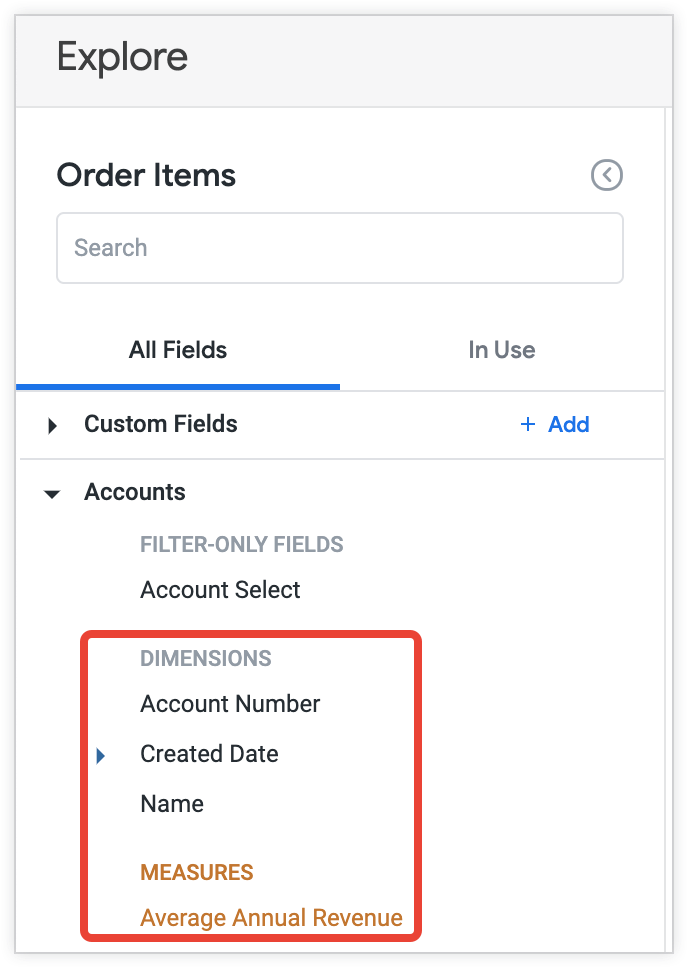
필드 이름을 변경하면 필드 선택 도구가 새 이름에 맞게 조정되지만 alias 매개변수를 필드의 이전 이름과 함께 추가하는 것이 좋습니다. 이 매개변수는 쿼리의 URL에 표시될 수 있는 필드의 대체 이름을 제공합니다. 이 방법은 모델의 필드 이름이 변경되었지만 일부 사용자가 데이터에 대한 링크를 공유하고 이러한 기존 URL을 계속 유지하려는 경우에 유용할 수 있습니다.
view_label(Explore)
Explore의 view_label 매개변수는 LookML에서 Explore 및 해당 필드가 참조되는 방식을 변경하지 않고 필드 선택 도구에서 Explore 기본 뷰의 필드 그룹에 라벨이 지정되는 방식을 변경합니다.
예를 들어 order_facts 뷰를 order_items라는 Explore에 조인하는 경우 view_label 매개변수를 사용하여 다음과 같이 필드 선택 도구에서 Looker가 order_facts 뷰에 표시하는 라벨을 설정할 수 있습니다.
explore: order_items {
label: "Order Items"
join: order_facts {
view_label: "Orders and more"
relationship: many_to_one
sql_on: ${order_facts.order_id} = ${order_items.order_id} ;;
}
}
이 예시에서 order_facts 뷰는 주문 항목 Explore의 필드 선택 도구에 주문 및 기타로 표시됩니다.

view_label(조인)
조인의 view_label 매개변수를 사용하면 필드 선택 도구에서 한 뷰의 필드를 다른 뷰의 이름 아래에 그룹화할 수 있습니다. view_label을 조인에 명시적으로 추가하지 않으면 view_label은 기본적으로 조인의 이름으로 지정됩니다.
예를 들어 products 뷰를 product_facts Explore에 조인합니다.
explore: product_facts {
join: products {
type: left_outer
sql_on: ${product_facts.product_id} = ${products.id} ;;
relationship: many_to_one
}
}
이 예시에서는 뷰 라벨이 지정되지 않았으므로 products 뷰의 필드는 제품 정보 뷰와 별도로 필드 선택 도구의 제품 뷰 라벨 아래에 그룹화됩니다.
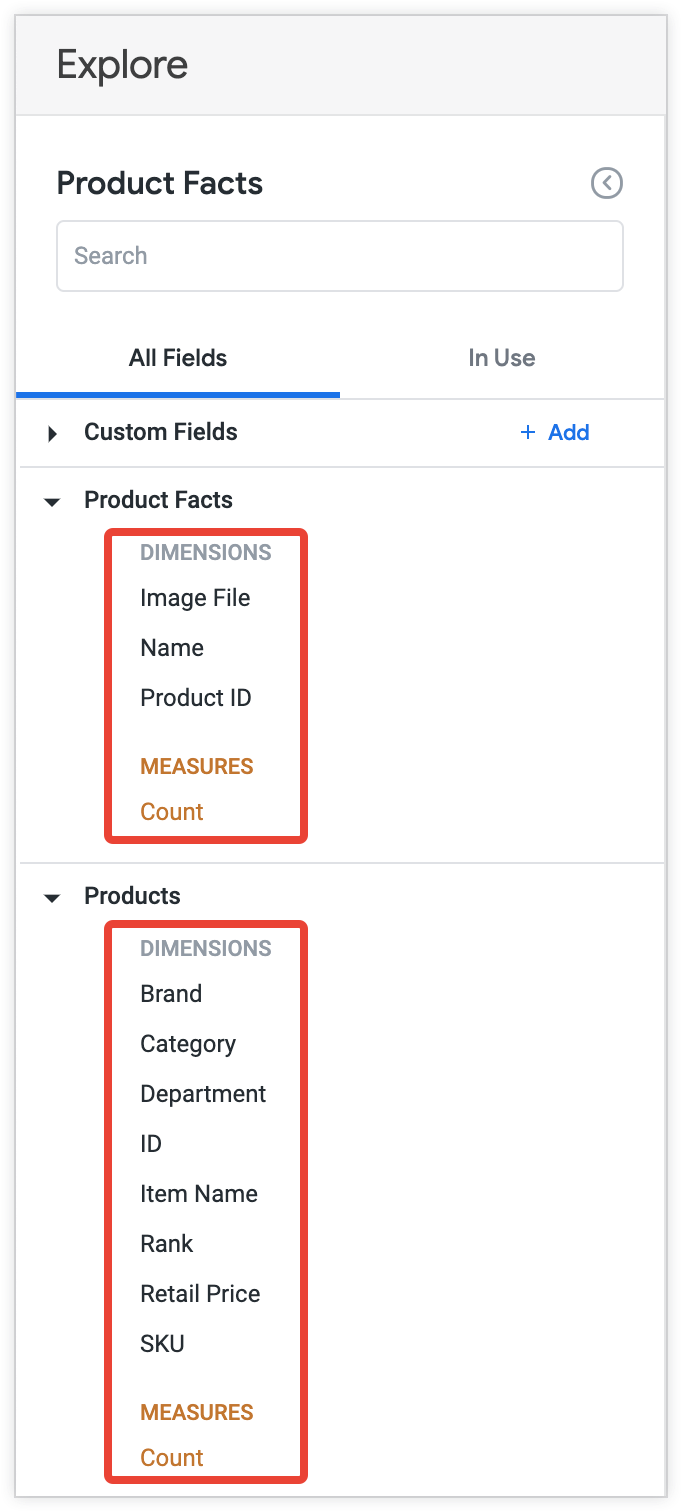
다음 예시와 같이 view_label 매개변수를 사용하여 뷰 라벨을 조인된 products 뷰에 추가할 수 있습니다.
explore: product_facts {
join: products {
view_label: "Product Facts"
type: left_outer
sql_on: ${product_facts.product_id} = ${products.id} ;;
relationship: many_to_one
}
}
그러면 필드 선택 도구의 뷰 라벨 제품 정보 아래에 있는 products 뷰의 필드가 그룹화됩니다.
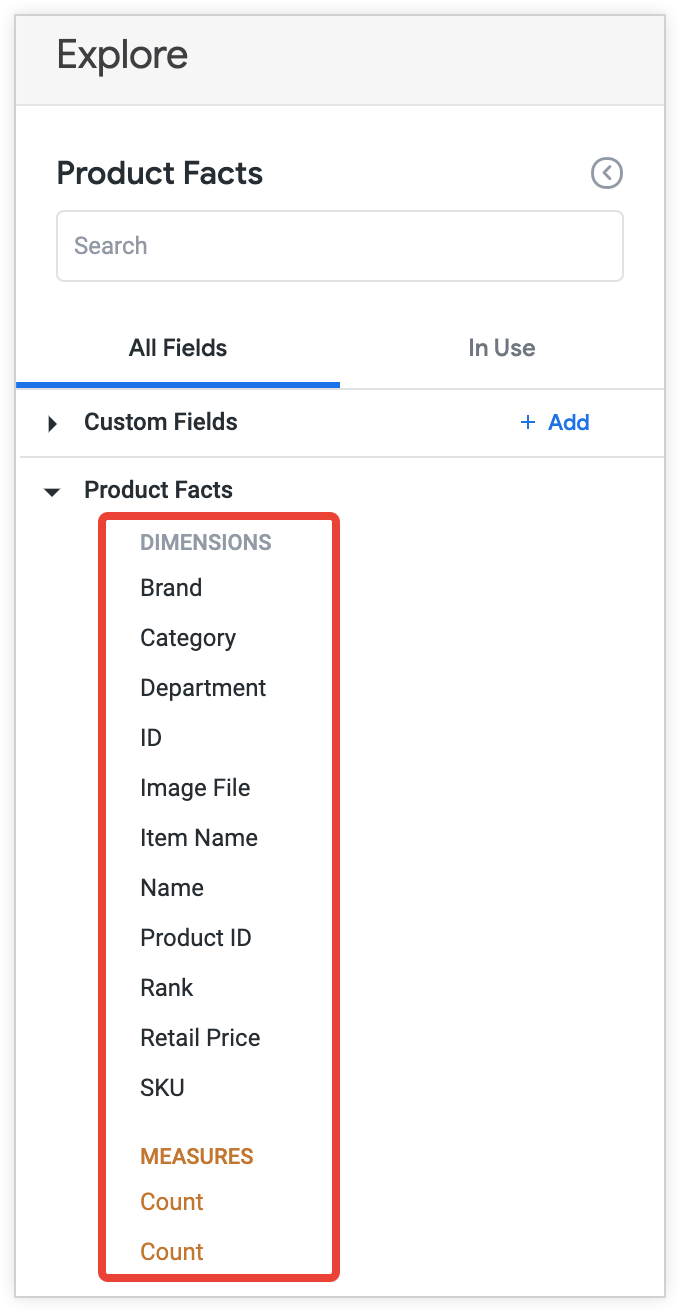
label(뷰)
뷰의 label 매개변수는 LookML에서 뷰를 참조하는 방법을 변경하지 않고 필드 선택 도구에서 뷰가 라벨링되는 방법을 변경합니다. 지정하지 않으면 라벨은 기본적으로 뷰 이름으로 지정됩니다. view_label(Explore) 및 view_label(조인)과 달리, 이 매개변수는 뷰를 사용하는 모든 Explore에 영향을 미칩니다.
예를 들어 다음과 같이 label 매개변수를 사용하여 inventory_items 뷰의 라벨을 지정할 수 있습니다.
view: inventory_items {
label: "Items in Inventory"
sql_table_name: inventory_items ;;
}
이 예시에서 필드 선택 도구는 기본 라벨 인벤토리 항목이 아니라 inventory_items 뷰에 대한 인벤토리 항목 라벨을 표시합니다.

description(필드)
description을 모든 필드에 추가할 수 있습니다. BigQuery 연결의 경우 데이터베이스에서 LookML 프로젝트를 생성하면 Looker는 BigQuery 열 메타데이터의 설명(있는 경우)으로 필드 설명을 자동으로 채웁니다.
사용자는 여러 위치에서 이 설명을 볼 수 있습니다. 사용자가 필드 선택 도구에서 필드 이름 오른쪽에 있는 정보 아이콘을 선택하면 Looker에 설명이 표시됩니다.
![]()
또한 사용자가 Explore, 대시보드 또는 Look의 테이블이나 테이블 차트 시각화에서 열 이름 위로 마우스를 가져가도 Looker에 설명이 표시됩니다.

hidden(필드)
기본적으로 뷰에 지정된 필드는 필드 선택 도구에 표시됩니다. 필드의 hidden 매개변수는 필드 선택 도구에서 필드를 숨깁니다.
숨겨진 필드는 URL에 수동으로 추가한 경우 일부 UI에서 계속 액세스할 수 있으며 일부 Looker 창에 표시됩니다. 따라서 hidden을 보안 기능이 아닌 필드 선택 도구를 깔끔하게 유지하는 방법으로 생각하세요.
예를 들어 다음 예시에서 LookML 코드 hidden: yes를 product_id 측정기준의 LookML에 추가하면 제품 ID 측정기준이 필드 선택 도구에서 숨겨집니다.
dimension: product_id {
hidden: yes
type: number
sql: ${TABLE}.product_id ;;
}
fields(필드)
fields 매개변수를 사용하면 Explore의 기본 뷰 및 조인에서 필드 선택 도구에 노출되는 필드를 지정할 수 있습니다. fields 매개변수를 사용하지 않는 경우 Looker가 모든 필드를 노출합니다.
필드 선택 도구에 표시할 필드를 지정하려면 쉼표로 구분된 필드 또는 집합 목록을 사용하는 것이 좋습니다. 필드 선택 도구에서 숨기려는 필드를 지정하려면 제외할 필드 또는 세트 목록의 쉼표로 구분된 목록과 ALL_FIELDS* 세트를 함께 사용하여 앞에 각각 하이픈(-)을 추가하세요.
예를 들어 다음 LookML 코드를 사용하여 필드 선택 도구의 aircraft Explore에서 일부 선별된 필드만 표시할 수 있습니다.
explore: aircraft {
fields: [
aircraft.aircraft_model_code,
aircraft.aircraft_engine_code,
aircraft.count,
aircraft.city,
aircraft.country,
aircraft.zip,
]
}
이 예시에서 항공기 Explore는 필드 선택 도구에 항공기 모델 코드, 항공기 엔진 코드, 도시, 국가, 우편번호 측정기준, 집계 측정값만 표시합니다.
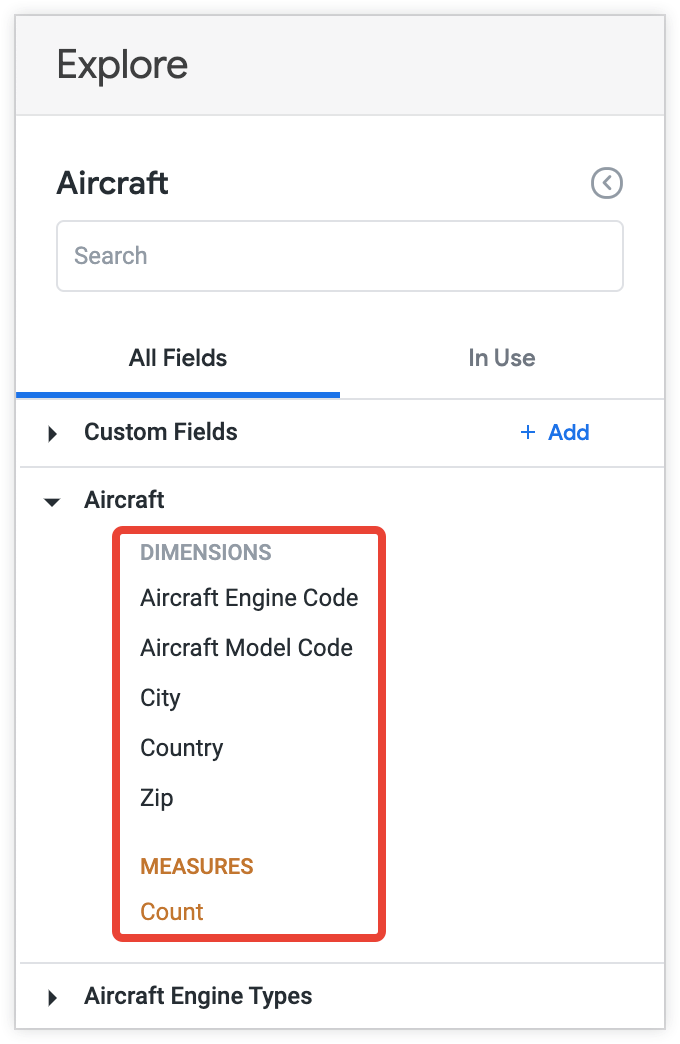
label(필드)
필드의 label 매개변수를 사용하면 LookML에서 참조되는 방식을 변경하지 않고 필드 선택 도구에서 필드 이름이 표시되는 방식을 변경할 수 있습니다. 라벨을 지정하지 않으면 라벨은 기본적으로 필드 이름으로 지정됩니다.
예를 들어 다음과 같이 label 매개변수를 사용하여 cost 측정기준의 라벨을 설정할 수 있습니다.
dimension: cost {
label: "price"
type: number
sql: ${TABLE}.cost ;;
}
이 예시에서 비용 측정기준의 필드 선택 도구에는 가격 라벨이 있습니다.

view_label(필드)
필드의 view_label 매개변수를 사용하면 LookML에서 참조되는 방식을 변경하지 않고 필드 선택 도구에서 필드가 나열되는 뷰의 이름을 변경할 수 있습니다. 라벨을 지정하지 않으면 필드는 해당 필드가 정의된 뷰의 라벨 아래에 표시됩니다.
예를 들어 다음과 같이 view_label 매개변수를 사용하여 cost 측정기준의 뷰 라벨을 지정할 수 있습니다.
dimension: cost {
view_label: "Cost Information"
type: number
sql: ${TABLE}.cost ;;
}
이 예시에서 Looker는 필드 선택 도구의 비용 정보 뷰 라벨 아래에 비용 측정기준을 표시합니다.

group_label(필드)
group_label 매개변수를 사용하면 필드 선택 도구의 뷰 내에 있는 공통 드롭다운 목록으로 필드를 함께 결합할 수 있습니다.
이 예시에서는 배송 정보 그룹에 배송 도시, 배송 국가, 배송 주 필드가 포함되어 있습니다.
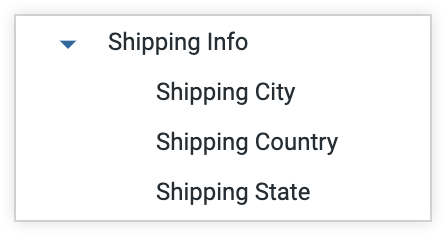
group_item_label(필드)
필드가 그룹 라벨 아래에 표시되면 필드 선택 도구에 전체 필드 이름이나 라벨을 표시하지 않아도 됩니다. 위에 표시된 group_label(필드) 예시에서 그룹 라벨은 필드가 배송과 관련되어 있음을 나타냅니다. 이 경우 group_item_label 매개변수를 그룹화된 각 필드에 추가하여 그룹 라벨 아래에 표시되는 방식을 변경할 수 있습니다.
이 예시에서는 배송 정보 그룹에 도시, 국가, 주 필드가 포함되어 있습니다.